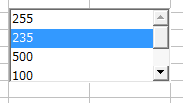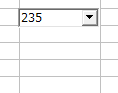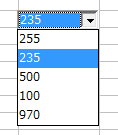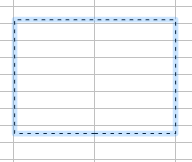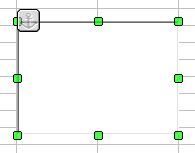リストボックスとは複数項目のリストを縦に並べ、それを選択させる事で、選択した項目の番号や値を他のセルへ送る事ができる機能です。
これには2種類の型があり
リストボックスを作成する方法
作り方はプッシュボタンと同じ様な作り方で作成する事ができます。
![]()
まず「フォームコントロール(F)」のデザインモードをオンにします。
「リストボックス」を選択します。
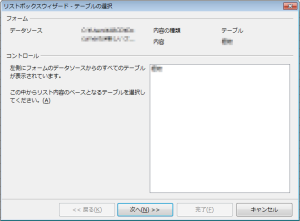
配置すると、このデータベースを求めるダイアログがでますが、今回では不要なので「キャンセル」ボタンを押します。
次はコントロール設定をします。
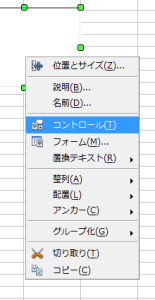
リストボックス上でマウスの右クリックをしメニューを呼び出し、これの「コントロール(T)」を選びます。
「属性 リストボックス」のダイアログが表示されますので、データのタブを押してください。
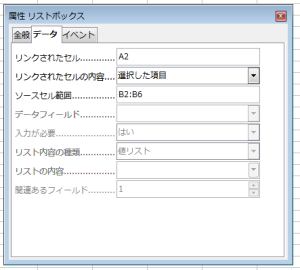
ここでリストボックスの挙動が設定します。
■「リンクされたセル」
選択結果を出力するセルを指定します。
この例ではA2に値が入ります。
■「リンクされたセルの内容」
選択した項目そのものを値として出力する「選択した項目」と、選択した上からの順番を出力する「選択した項目の位置」があります。
■「ソースセル範囲」
ここの範囲のセルの値がリストボックスの選択項目になります。
この例ではB2~B6のセルがリストボックスの項目になります。
これらを設定してこのダイアログの右上の×ボタンを押せば完成です。
デザインモードをオフにすればリストボタンとして動作します。
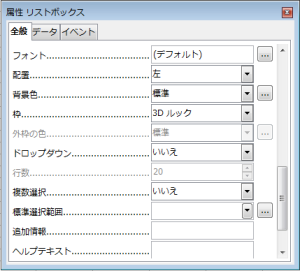
ちなみにリストボックスのドロップダウン型への変更の仕方は「属性 リストボックス」のダイアログの「全般」タブの「ドロップダウン」項目を「いいえ」から「はい」に変更すれば変形します。